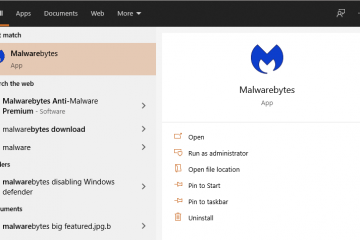Nëse keni kaluar së fundi nga Android në iPhone, mund të keni shumë të dhëna për të transferuar. Meqenëse të dyja pajisjet funksionojnë në sisteme të ndryshme operative, transferimi i të dhënave mund të jetë sfidues. Duke marrë parasysh këtë, të dy prodhuesit kanë punuar së bashku për ta bërë procesin e transferimit të të dhënave të qetë.
Mënyra më e popullarizuar për ta bërë këtë është nëpërmjet aplikacionit zyrtar të Apple të quajtur Move to iOS. Nëpërmjet këtij aplikacioni, ju mund të transferoni shpejt Kontaktet, Kalendarët, Mesazhet dhe të dhëna të tjera. Përveç kësaj, ka disa mënyra të tjera për të transferuar të dhëna, të cilat do t’i shikojmë në këtë artikull.
Si të transferoni të dhënat nga Android në iPhone?
Të zhvendosni të dhënat tuaja nga Android. për iPhone është shumë e lehtë. Duke përdorur softuerin e pronarit të Apple, mund të transferoni pothuajse të gjitha të dhënat tuaja. Sidoqoftë, mbani mend se të dhënat si aplikacionet dhe fjalëkalimet mund të mos jenë ende në gjendje të zhvendosen në iPhone tuaj.
Gjithashtu, mund të transferoni të dhëna në iPhone vetëm nëse ka versione iOS 9 ose më të reja. Tani, le të shqyrtojmë metodat një nga një.
Përdorimi i Zhvendosjes në iOS
Lëvizja në iOS është aplikacioni zyrtar i krijuar nga Apple për pajisjet Android për të transferuar të dhëna në iPhone. Ju duhet të bëni disa gjëra përpara se të vazhdoni më tej. Ju kërkohet të rivendosni iPhone tuaj nëse është tashmë i përdorur.
Megjithatë, nëse pajisja është krejt e re dhe nuk është konfiguruar ende, nuk do të keni nevojë ta rivendosni atë. Kjo është e rëndësishme sepse do të gjeni Lëvizni të dhënat nga menyja e Android vetëm gjatë procesit të konfigurimit. Për më tepër, pajisja juaj Android duhet të funksionojë në versionin Android 5 (Lollipop) ose më lart.
Para se të filloni, këtu është një listë kontrolli e shpejtë që duhet të ndiqni:
Aktivizoni lidhjen Wi-Fi në pajisjen tuaj Android. iPhone dhe Android duhet të lidhen me karikuesin. iPhone juaj duhet të ketë mjaftueshëm magazinimit.
Hapi 1: Shkarkoni aplikacionin
Këtu janë hapat për të shkarkuar Zhvendos në iOS në pajisjen tuaj Android:
Hapni Dyqanin e Play. Kërkoni për Lëvizni në iOS dhe trokitni lehtë mbi të. Klikoni në Instalo. 

Hapi 2: Transferimi i të dhënave
Pasi të shkarkohet aplikacioni, hapeni atë në pajisjen tuaj android dhe ndiqni hapat e dhënë më poshtë.
Rivendosni dhe konfiguroni iPhone derisa të shihni menynë”Aplikacionet dhe të dhënat”. Më pas, do të shihni një opsion të quajtur Lëvizni të dhënat nga Android. Prekni mbi të. 
 Trokitni lehtë mbi Vazhdo në iPhone tuaj. Më pas, do të gjeni një kod gjashtëshifror ose dhjetëshifror.
Trokitni lehtë mbi Vazhdo në iPhone tuaj. Më pas, do të gjeni një kod gjashtëshifror ose dhjetëshifror.
 Trokitni lehtë mbi Vazhdo në Android. Dhe Trokit te Pajtohem për termat dhe kushtet.
Trokitni lehtë mbi Vazhdo në Android. Dhe Trokit te Pajtohem për termat dhe kushtet. 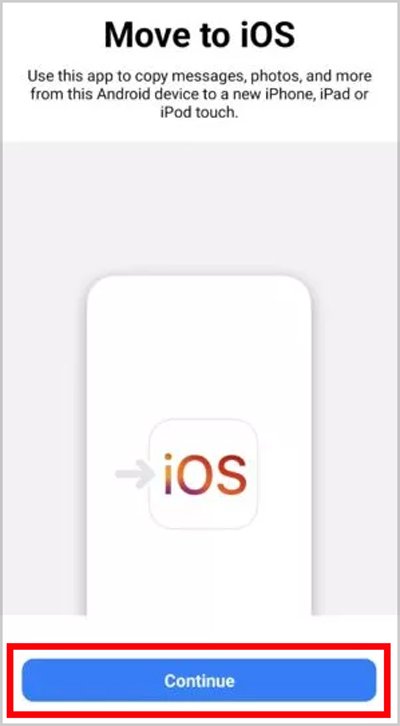
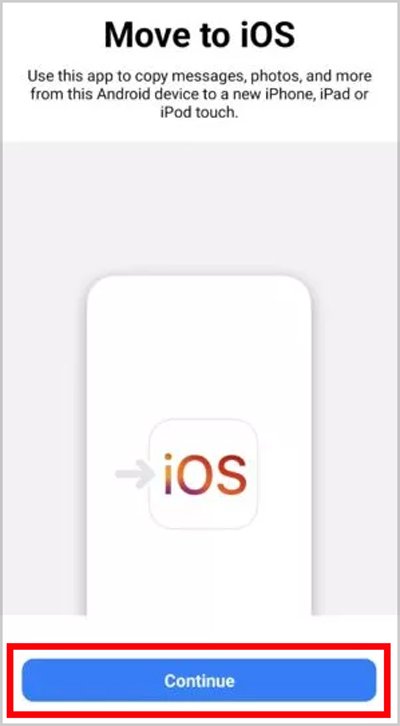 Një herë nëse e bëni atë, duhet të Futni të njëjtin kod që shfaqet në një iPhone. Pasi të futni kodin në Android, do t’ju kërkojë të lidheni me rrjetin Wi-Fi të krijuar nga iPhone juaj. Trokit Vazhdo për t’u lidhur.
Një herë nëse e bëni atë, duhet të Futni të njëjtin kod që shfaqet në një iPhone. Pasi të futni kodin në Android, do t’ju kërkojë të lidheni me rrjetin Wi-Fi të krijuar nga iPhone juaj. Trokit Vazhdo për t’u lidhur.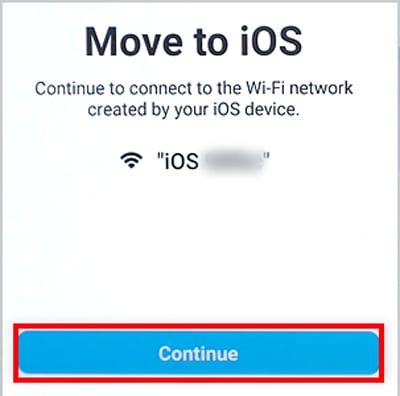
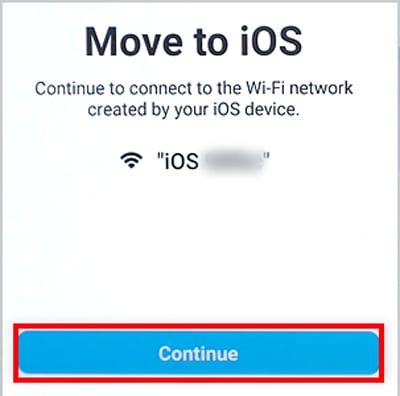 Më pas, zgjidhni të dhënat (kontaktet, mesazhet, fotot, etj.) që dëshironi të transferoni në iPhone nga pajisja juaj Android. Prekni Vazhdo pasi ta zgjidhni.
Më pas, zgjidhni të dhënat (kontaktet, mesazhet, fotot, etj.) që dëshironi të transferoni në iPhone nga pajisja juaj Android. Prekni Vazhdo pasi ta zgjidhni. 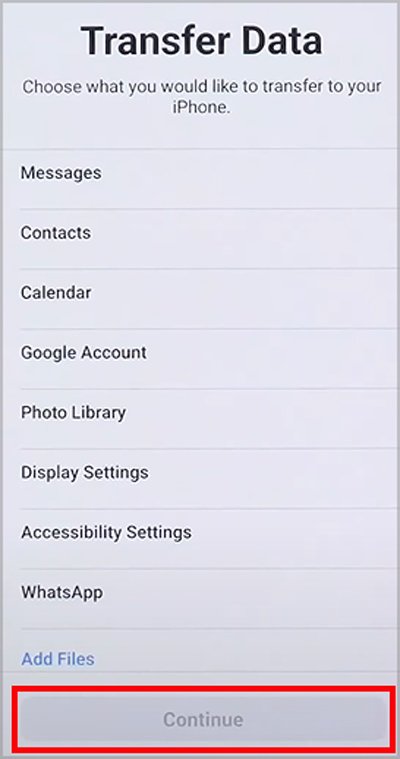
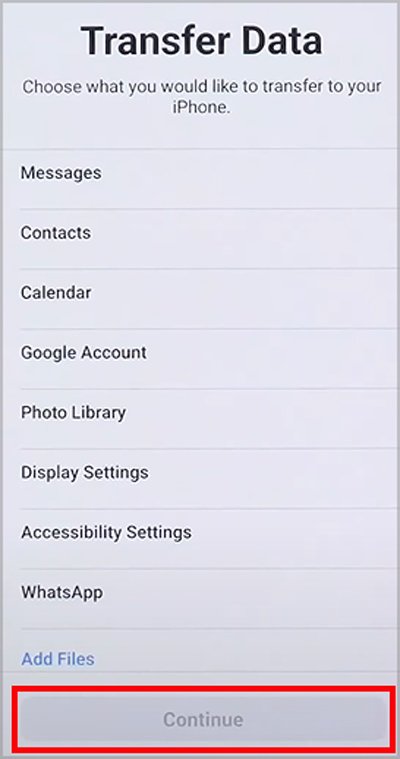 Tani, pajisja juaj Android mund të përfundojë transferimin e të dhënave më shpejt, por duhet të prisni derisa shiriti i ngarkimit të përfundojë në iPhone tuaj. Pasi të përfundojë në të dyja pajisjet, trokitni lehtë mbi U krye në Android dhe prekni Vazhdo në iPhone.
Tani, pajisja juaj Android mund të përfundojë transferimin e të dhënave më shpejt, por duhet të prisni derisa shiriti i ngarkimit të përfundojë në iPhone tuaj. Pasi të përfundojë në të dyja pajisjet, trokitni lehtë mbi U krye në Android dhe prekni Vazhdo në iPhone. 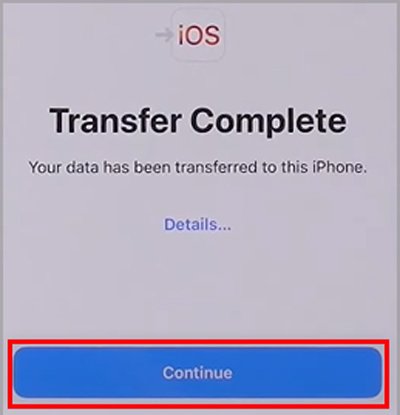
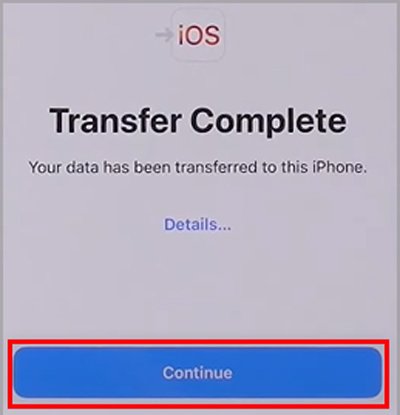 Ndiqni të gjithë udhëzuesit e treguar në iPhone tuaj për të konfiguruar pajisjen tuaj përpara se ta përdorni plotësisht. Pasi të keni mbaruar, të dhënat tuaja të zgjedhura në android mund të gjenden në iPhone tuaj.
Ndiqni të gjithë udhëzuesit e treguar në iPhone tuaj për të konfiguruar pajisjen tuaj përpara se ta përdorni plotësisht. Pasi të keni mbaruar, të dhënat tuaja të zgjedhura në android mund të gjenden në iPhone tuaj.
Alternativa të tjera
Përveç përdorimit të aplikacionit zyrtar, mund të përdorni burime të tjera si iTunes, Cloud Storage dhe të tjera për të kryer transferimin e të dhënave. Megjithatë, me këto, mund të mos jeni në gjendje të transferoni të gjitha llojet e skedarëve. Por ju mund të transferoni skedarë lehtësisht nëse kanë të bëjnë me foto, video, dokumente, etj.
Përdorimi i iTunes
Kjo metodë mund të jetë paksa një proces i gjatë. Megjithatë, kjo është gjithashtu një mënyrë alternative për të transferuar të dhënat. Këtu është ajo që ju duhet të bëni.
Së pari, duhet të transferoni skedarët tuaj android në PC. Pasi të transferohet në PC, duhet të transferoni të njëjtat skedarë në iPhone tuaj.
Nëse keni një Mac dhe Android, ju kërkohet të shkarkoni Android File Transfer në Mac dhe ta përdorni për të zhvendosur skedarin nga Android në Mac. Megjithatë, mund të përdorni çdo mënyrë tjetër të përshtatshme për të transferuar në Mac.
Për shembull, ne kemi ndarë mënyrën e transferimit të skedarëve nga PC në iPhone duke përdorur iTunes. Instaloni iTunes në kompjuterin tuaj nëse nuk e keni bërë. Pas kësaj, ne do t’i transferojmë skedarët nga Android në PC dhe më pas PC në iPhone.
Hapi 1: Transferimi nga Android në PC
Lidheni pajisjen tuaj android në PC. Në telefonin tuaj Android, tërhiqeni poshtë nga lart për të hapur qendrën e kontrollit\Panelin e njoftimeve për të gjetur”Karikimi i kësaj”pajisje përmes USB. Prekni mbi të. 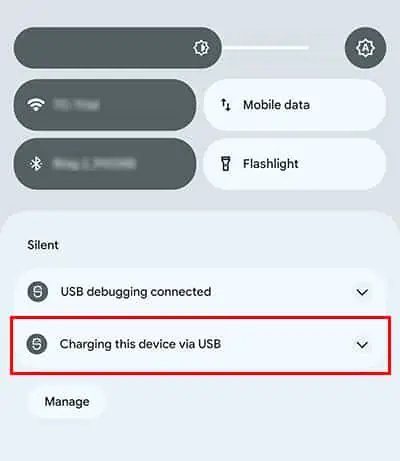
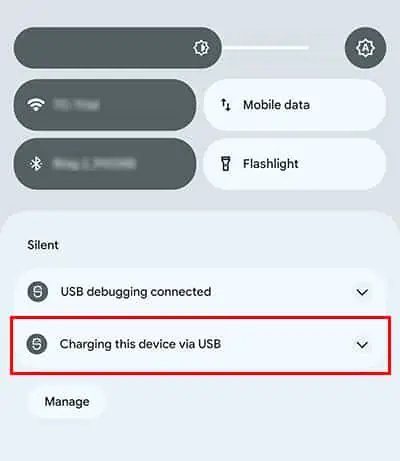 Zgjidhni opsionet Transferimet e skedarëve.
Zgjidhni opsionet Transferimet e skedarëve.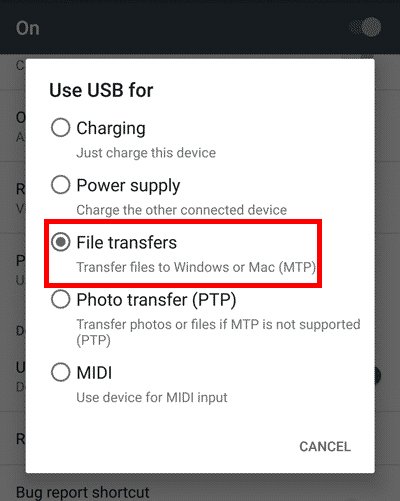
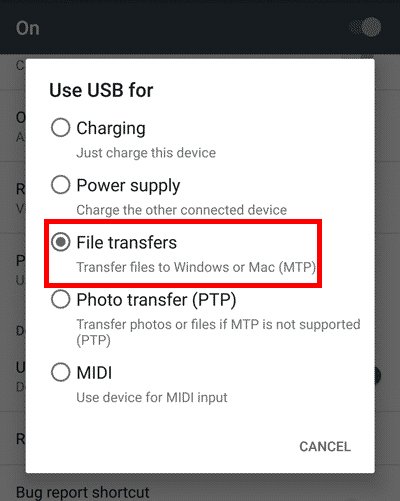 Më pas, në kompjuterin tuaj, gjeni pajisjen tuaj celulare dhe gjeni skedarin që dëshironi të transferoni. Më pas, kopjoni dhe ngjisni atë në ruajtjen e kompjuterit tuaj lokal.
Më pas, në kompjuterin tuaj, gjeni pajisjen tuaj celulare dhe gjeni skedarin që dëshironi të transferoni. Më pas, kopjoni dhe ngjisni atë në ruajtjen e kompjuterit tuaj lokal.
Hapi 2: Transferimi nga kompjuteri në iPhone
Hapni iTunes në kompjuterin tuaj. Më pas identifikohuni me të njëjtën Apple ID si në iPhone. Në iTunes. Klikoni në Skedar dhe Trokit te Shto skedar në bibliotekë. 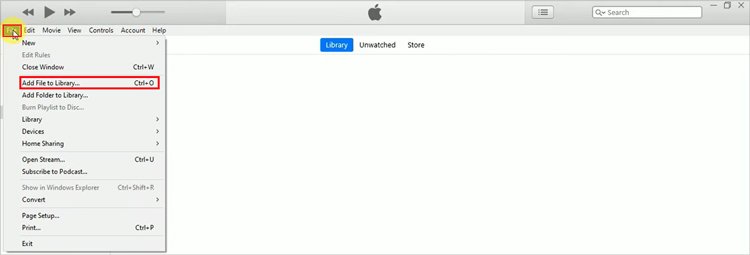
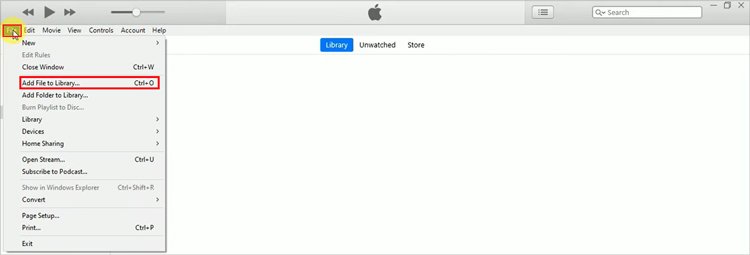 Gjeni dhe zgjidhni skedarët e transferuar më parë nga Android në kompjuterin tuaj. Më pas, lidhni iPhone tuaj në PC tuaj. Do të shihni ikonën e pajisjes. Prekni mbi të.
Gjeni dhe zgjidhni skedarët e transferuar më parë nga Android në kompjuterin tuaj. Më pas, lidhni iPhone tuaj në PC tuaj. Do të shihni ikonën e pajisjes. Prekni mbi të. 
 Shko te Përmbledhja. Lëvizni poshtë dhe trokitni lehtë mbi Sinkronizoni automatikisht kur ky iPhone është i lidhur.
Shko te Përmbledhja. Lëvizni poshtë dhe trokitni lehtë mbi Sinkronizoni automatikisht kur ky iPhone është i lidhur. 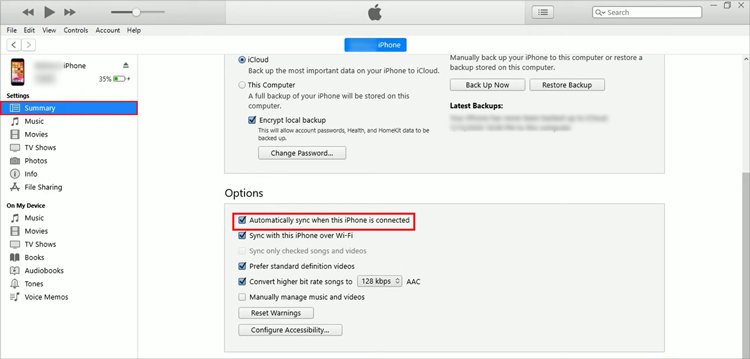 Trokitni te Aplikoni dhe shtypni U krye. Tani, shkëputni iPhone dhe futeni përsëri. Do të shihni skedarët tuaj të kopjuar në iPhone në shiritin e sipërm të iTunes.
Trokitni te Aplikoni dhe shtypni U krye. Tani, shkëputni iPhone dhe futeni përsëri. Do të shihni skedarët tuaj të kopjuar në iPhone në shiritin e sipërm të iTunes. 
Përdorimi i hapësirës ruajtëse në renë kompjuterike
Mund të përdorni gjithashtu shërbimin e hapësirës ruajtëse në renë kompjuterike për ta bërë atë funksionojnë si mjete transferimi. Mund të ngarkoni skedarët tuaj si Kontaktet, Fotot, Videot, dokumentet, etj., në hapësirën ruajtëse të resë kompjuterike dhe t’i përdorni ato në iPhone.
Ka shumë shërbime të”Cloud Storage”të disponueshme për pajisjet tuaja Android dhe iOS. Disa shërbime të njohura të”Cloud Storage”janë Google Drive, Dropbox, OneDrive, etj.
Këtu kemi përdorur Google Drive si shembull për transferimin e skedarëve. Shkarkoni si në iPhone ashtu edhe në Android nëse nuk e keni. Gjithashtu, sigurohuni që të identifikoheni me të njëjtën ID të Gmail në të dyja pajisjet.
Hapi 1: Ngarkimi nga Android
Hapni Google Drive. Prekni në ikonën (+). 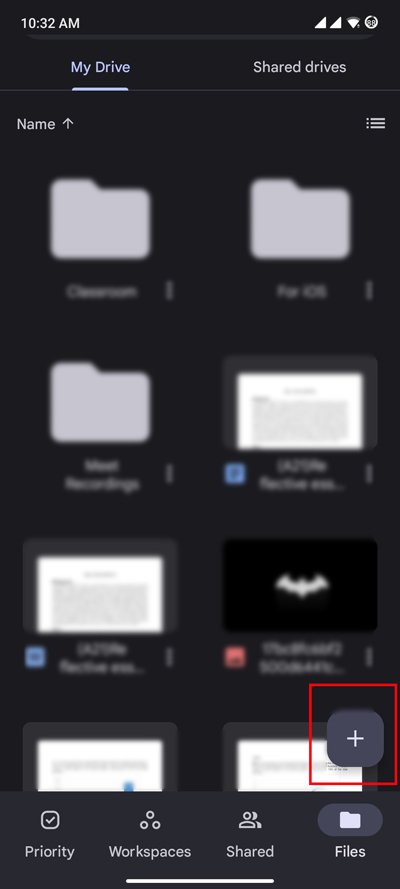
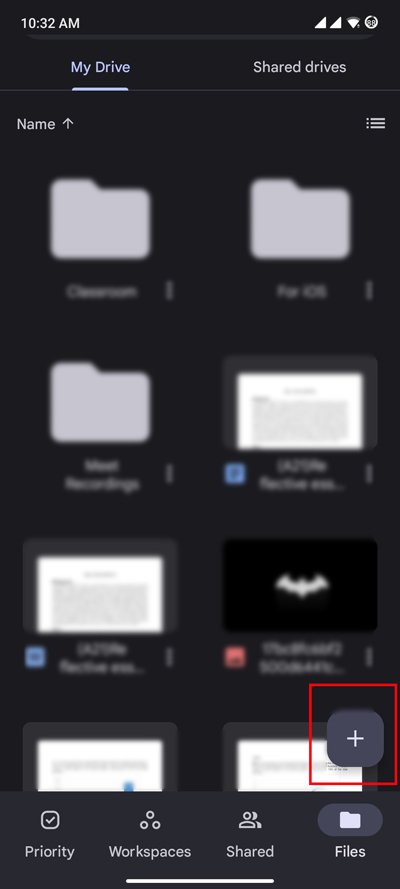 Krijo një dosje të re kështu se mund të jetë më e lehtë për ju të gjeni dhe organizoni skedarin. Trokit te Dosje.
Krijo një dosje të re kështu se mund të jetë më e lehtë për ju të gjeni dhe organizoni skedarin. Trokit te Dosje. 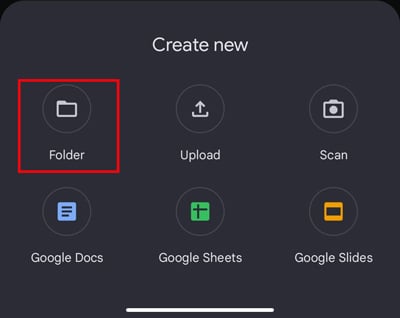
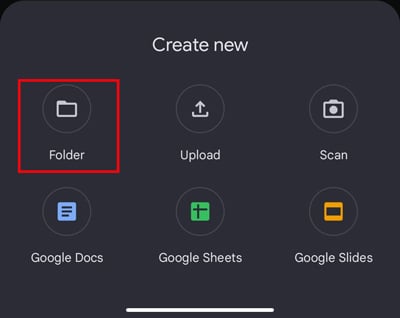 Klikoni në (+) nga ajo dosje për të ngarkuar skedarin. Trokit te Ngarko.
Klikoni në (+) nga ajo dosje për të ngarkuar skedarin. Trokit te Ngarko. 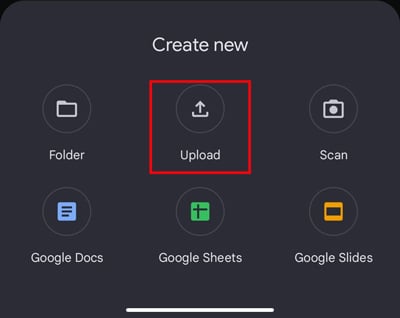
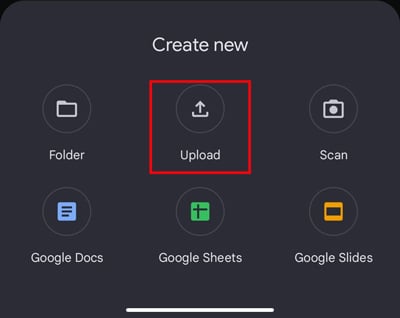 Gjeni skedarin që dëshironi të ngarkoni. Thjesht prekni një herë për të ngarkuar një skedar të vetëm. Prekni dhe mbani, dhe më pas mund të zgjidhni disa skedarë njëkohësisht. Klikoni në Zgjidh për të ngarkuar skedarë të shumtë.
Gjeni skedarin që dëshironi të ngarkoni. Thjesht prekni një herë për të ngarkuar një skedar të vetëm. Prekni dhe mbani, dhe më pas mund të zgjidhni disa skedarë njëkohësisht. Klikoni në Zgjidh për të ngarkuar skedarë të shumtë. 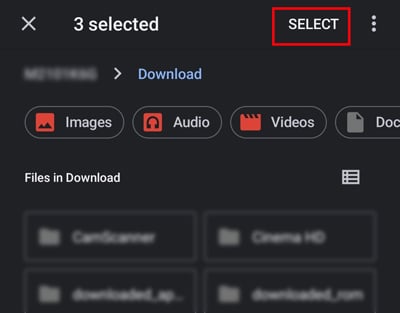
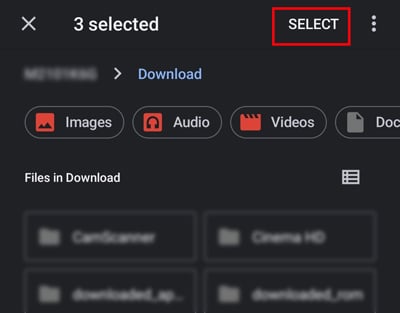
Hapi 2: Hyrja nga iPhone
Hapni Google Drive dhe identifikohuni me të njëjtën ID të Gmail që keni përdorur për të ngarkuar skedarin. Më pas, gjeni dhe hapni dosjen që keni krijuar së fundi në Android. Klikoni në tre pika. 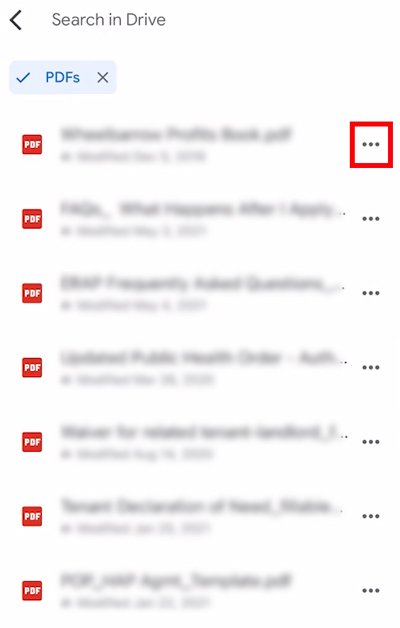
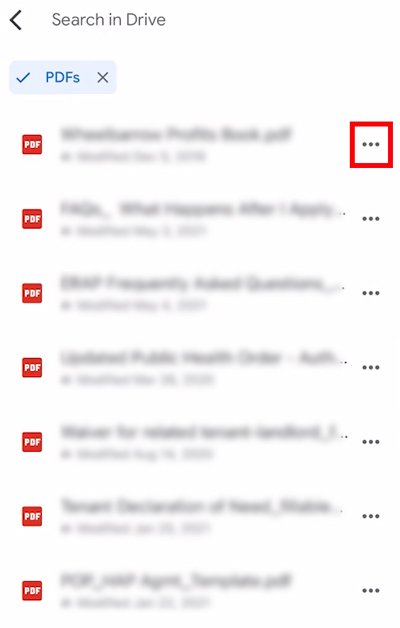 Kliko në Hape në.
Kliko në Hape në. 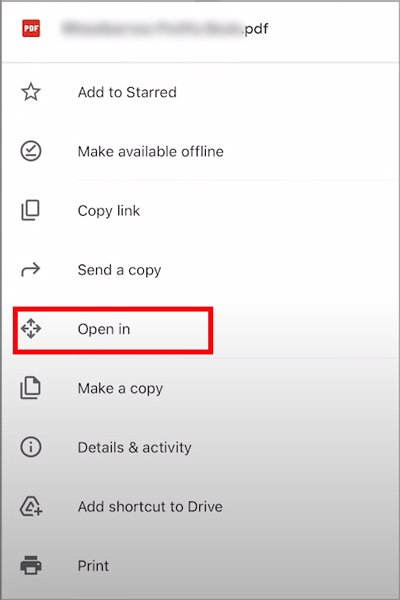
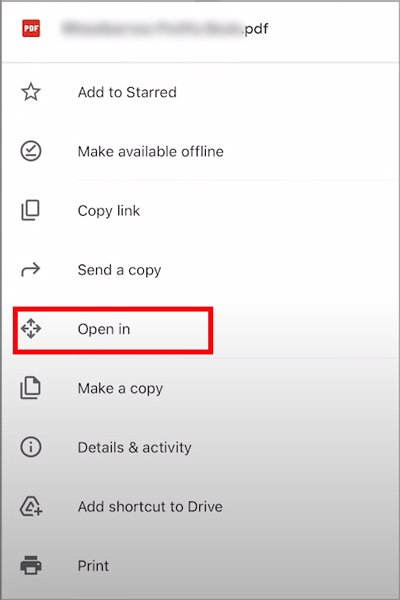 Shtypni Ruaj te Files. Më pas, zgjidhni Në iPhone tim dhe prekni Ruaj. Do të fillojë të shkarkohet dhe ju mund ta përdorni atë lehtësisht nga fotot, muzika ose aplikacione të tjera, në varësi të llojit të skedarit.
Shtypni Ruaj te Files. Më pas, zgjidhni Në iPhone tim dhe prekni Ruaj. Do të fillojë të shkarkohet dhe ju mund ta përdorni atë lehtësisht nga fotot, muzika ose aplikacione të tjera, në varësi të llojit të skedarit. 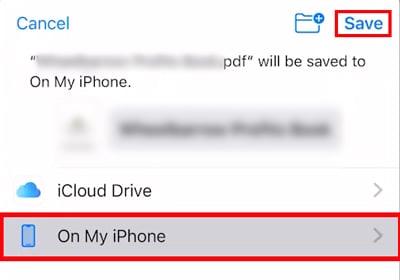
Përdorimi i veglave të palëve të treta
Një opsion tjetër që keni për të transferuar të dhëna nga Android në iPhone është përdorimi i veglave të palëve të treta. Mund të provoni aplikacione si SHAREit, Any Trans, Copy My Data, etj. Këto aplikacione mund t’ju ndihmojnë të transferoni të dhënat. Megjithatë, ata mund të mos jenë në gjendje të lëvizin çdo lloj skedari. Pra, varet nga lloji i të dhënave që dëshironi të transferoni.
Për më tepër, nuk duhet të mbështeteni plotësisht në këto mjete. Vetëm disa mjete të palëve të treta ofrojnë atë që premtojnë. Prandaj, ju rekomandojmë të përdorni metodën zyrtare për të transferuar të dhënat në shumicën e rasteve.